操作方法:
1、输入网址,进入小视频下载网站。通过网站首页,我们可以看到它支持下载的网站有哪些,非常多哦,基本主流的都有。
www.downfi.com/video/
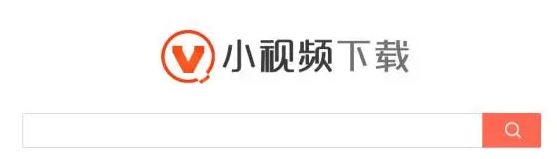
2、打开自己想要下载的视频网页,复制视频网页地址,到小视频下载网站的输入框里。(小编这里选择自己公众号里昨天发的视频);
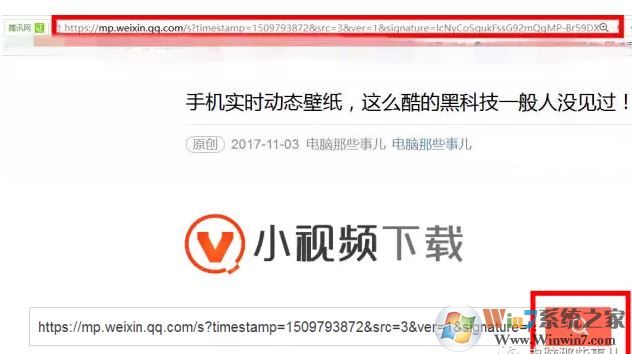
3、点击“搜索”按钮,开始识别网址中包含的视频,然后会自动跳转到下载页面如下图所示操作方法:

4、点击“下载视频”,自动弹出下载框,默认下载格式为mp4,自己可以设置下载位置和文件名等,如下图所示:
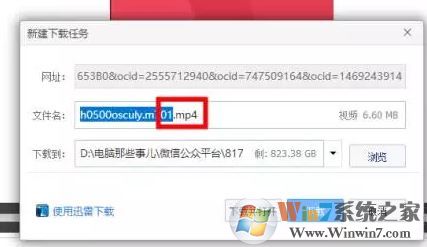
注:如果没出现视频预览也不要紧,直接可以点击“下载视频”同样可下载。
按以上方法通过一个网站就能下载各大视频网站的视频,非常的方便!